כיצד לנקות מטמון וקובצי Cookie בגוגל כרום
Chrome הוא דפדפן אינטרנט פופולרי בקוד פתוח הזמין עבור כל הפלטפורמות הגדולות. אם לדפי אינטרנט מסוימים יש התנהגות בלתי צפויה בדפדפן זה, אתה יכול לנסות לנקות את המטמון ואת קובצי ה-cookie. בואו נראה איך אפשר לעשות את זה.
פרסומת
Google Chrome הוא דפדפן האינטרנט הפופולרי ביותר שקיים עבור כל הפלטפורמות הגדולות כמו Windows, Android ו לינוקס. זה מגיע עם מנוע עיבוד חזק התומך בכל תקני האינטרנט המודרניים. ברגע כתיבת שורות אלה, הגרסה העדכנית ביותר של הדפדפן היא Chrome 63 (ראה את יומן השינויים שלו).
כדי לנקות מטמון וקובצי Cookie ב-Google Chrome, תעשה את הדברים הבאים.
- פתח את דפדפן Google Chrome.
- לחץ על כפתור התפריט (הכפתור האחרון עם שלוש נקודות מימין בסרגל הכלים).
- התפריט הראשי יופיע. לחץ על הגדרות.
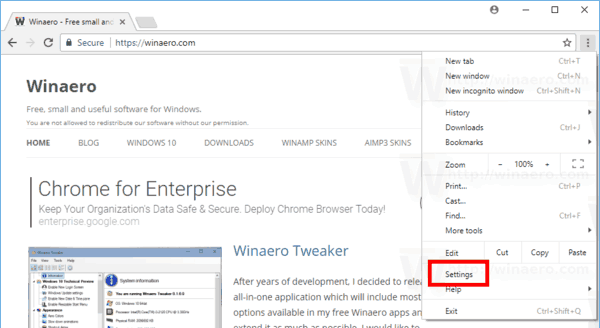
- ב הגדרות, הקלק על ה מִתקַדֵם קישור בצד ימין למטה.

- בצד ימין, גלול מטה אל ה- פרטיות ואבטחה סעיף ולחץ על הגדרות תוכן קישור.
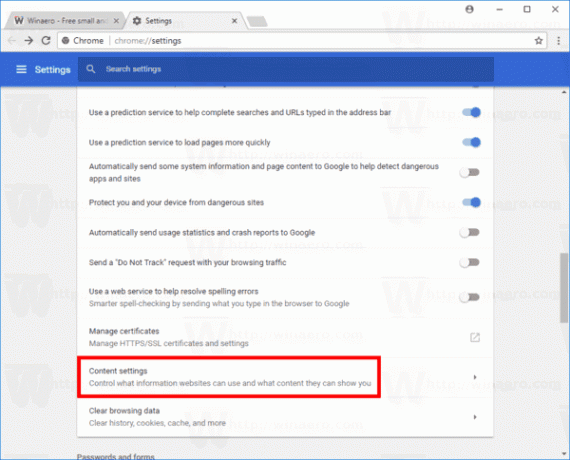
- בעמוד הבא, לחץ על עוגיות קישור.
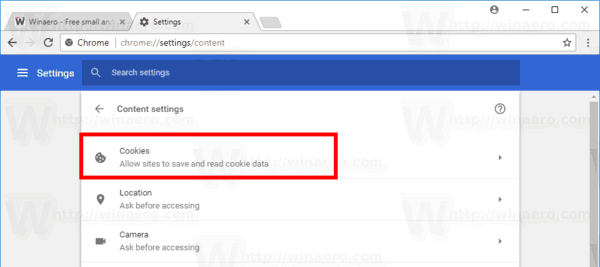
- כעת, לחץ על הקישור ראה אll עוגיות ונתוני אתר.

זה יפתח את כל העוגיות ונתוני האתר עמוד. כעת, בצע את הפעולות הבאות.
נקה את כל קובצי ה-cookie עבור כל האתרים ב-Chrome
- פתח את ה קובצי Cookie ונתוני אתר עמוד.
- כדי לנקות את כל קובצי ה-Cookie עבור כל האתרים בכרום, לחץ על הכפתור להסיר את כל.
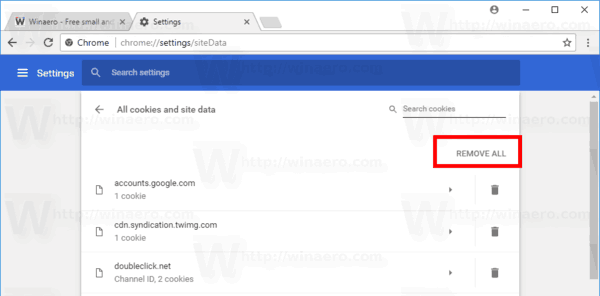
מחק את כל קובצי ה-Cookie עבור אתר אינטרנט ספציפי ב-Chrome
- פתח את ה קובצי Cookie ונתוני אתר עמוד.
- לחץ על סמל האשפה שליד כתובת האתר.

מחק קובצי Cookie בודדים עבור אתר אינטרנט ספציפי ב-Chrome
- פתח את ה קובצי Cookie ונתוני אתר עמוד.
- לחץ על האתר הרצוי ברשימה. יופיעו העוגיות הזמינות עבור האתר.
- לחץ על כפתור ה-X ליד שם ה-cookie שברצונך להסיר.

אתה גמור! העוגיות שנבחרו יוסרו מהדפדפן. לחץ על הלחצן "סיום" כדי לסגור את דף הגדרות התוכן של Google Chrome.
כיצד לנקות מטמון בגוגל כרום
- פתח את Google Chrome.
- הקלד או העתק-הדבק את הטקסט הבא בשורת הכתובת:
chrome://settings/clearBrowserData - בתוך ה נקה נתוני גלישה תיבת דו-שיח, בחר תמונות וקבצים בקובץ שמור וציין את הרצוי טווח זמן.

- הקלק על ה נקה נתונים לַחְצָן.
אתה גמור!
טיפ: יש קיצור מקלדת מיוחד לפתיחה מהירה של ה נקה נתוני גלישה דו-שיח. ללחוץ Ctrl + מִשׁמֶרֶת+ דל על המקלדת כדי לפתוח אותה ישירות! כמו כן, בדוק את הכרטיסייה המתקדמת שלה, המציגה את מספר הפריטים שניתן להסיר בנפרד.
כעת, נסה לטעון מחדש את דף האינטרנט השבור אם היה לך כזה. זה אמור לחזור לשגרה.
זהו זה.
מאמרים קשורים:
- כיצד לנקות מטמון וקובצי Cookie באופרה
- כיצד לנקות מטמון וקובצי Cookie בפיירפוקס
- נקה מטמון וקובצי Cookie ב-Microsoft Edge
